Maximice su espacio de almacenamiento limitado en iPhone Aquí le indicamos cómo
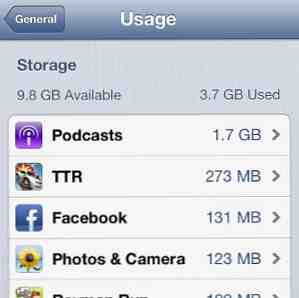
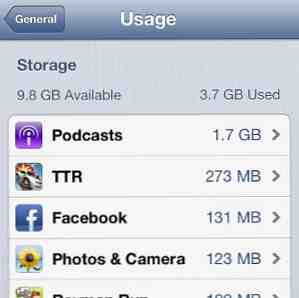 La falta de almacenamiento expandible del iPhone Cómo crear su propia memoria expandible para su iPhone, iPad o iPod Touch Cómo crear su propia memoria expandible para su iPhone, iPad o iPod Touch Leer más siempre ha sido un punto delicado. La memoria en el dispositivo cuando se compra es todo lo que tendrá. ¿Necesitar más? Comprar un nuevo iPhone.
La falta de almacenamiento expandible del iPhone Cómo crear su propia memoria expandible para su iPhone, iPad o iPod Touch Cómo crear su propia memoria expandible para su iPhone, iPad o iPod Touch Leer más siempre ha sido un punto delicado. La memoria en el dispositivo cuando se compra es todo lo que tendrá. ¿Necesitar más? Comprar un nuevo iPhone.
Apple ha aumentado el almacenamiento disponible a lo largo de los años, pero esa es una batalla perdida. Las conexiones de Internet móvil de alta velocidad, combinadas con juegos 3D y video HD, hacen que incluso el modelo de 64GB sea fácil de llenar. La mayoría de los usuarios de iPhone eventualmente enfrentarán limitaciones de espacio de almacenamiento de iPhone. Afortunadamente, hay formas de trabajar alrededor de ellos..
Sincronizar menos canciones
Cuando conecta su iPhone a su computadora, tiene la opción de sincronizar música, películas y otros medios Cómo sincronizar la biblioteca de iTunes con sus carpetas de música Cómo sincronizar la biblioteca de iTunes con sus carpetas de música Lea más. Si es como la mayoría de los usuarios, activó estas funciones cuando compró su iPhone. Y ahora tus medios están comiendo tu almacenamiento..
Abre iTunes y abre las opciones de sincronización de tu iPhone. En la parte inferior habrá una opción para “Sincronizar solo canciones marcadas y video” con una caja al lado. Revisalo.

Ahora ve al Música lengüeta. Haga clic en el “Listas de reproducción, artistas, álbumes y géneros seleccionados” botón de radio y desmarque las tres casillas de opciones a continuación si ya están marcadas. Ahora ve a través de tu biblioteca y marca solo la música que absolutamente debe tener en tu dispositivo.
Sincronizar sólo los últimos medios
Siguiente paso a la Peliculas, programas de television y Podcasts pestañas (en el orden que elija). En la parte superior de cada pestaña habrá una casilla de verificación junto a “Incluir automáticamente” junto con los menús desplegables que le permiten completar las opciones. Puedes usar estos para reducir el consumo de datos..
Por ejemplo, escucho numerosos podcasts, pero tiendo a escuchar solo el último episodio y simplemente puedo descargar episodios posteriores si decido que los necesito. Debido a esto, puedo cambiar mi “incluir automáticamente” Opciones para que solo el episodio más reciente de cada podcast se sincronice automáticamente..

Al hacer esto, se guardan alrededor de tres gigabytes de datos en mi dispositivo (escucho muchos podcasts). Verá ahorros aún mayores si usa la misma configuración con películas y programas de televisión. Una sola película HD puede ocupar varios gigabytes de datos.
Sin embargo, una advertencia: si intenta descargar un video HD que ya no está sincronizado mientras está en movimiento, podría superar su asignación de datos mensual en tan solo unas horas..
Reducir la calidad de los medios
Volvamos a la principal. Resumen pestaña de la interfaz de sincronización en iTunes. El área de opciones contiene dos opciones más potencialmente útiles. Son “Prefiero videos de definición estándar” y “Convertir canciones de mayor velocidad de bits a 128 kbps AAC.”

Ambas opciones intercambian calidad de medios a cambio de espacio de almacenamiento adicional para iPhone.
El uso exclusivo de video de definición estándar le permitirá empacar en dos o tres veces más videos en la misma memoria al costo de la nitidez. Los videos aparecerán borrosos y los detalles finos serán difíciles de distinguir.
Convertir las canciones a una tasa de bits más baja resultará en una mejora menos dramática, pero aún así podrás incluir algunas canciones más. La mayoría de los usuarios también tendrán dificultades para notar la reducción de la calidad. Los auriculares integrados que vienen con el iPhone no son lo suficientemente buenos como para que destaque una tasa de bits más baja.
Use iTunes Match (u otro servicio de transmisión de medios)
Si ha usado las opciones anteriores, todavía tiene problemas para mantener sus datos bajo control (o simplemente no puede perder el acceso a toda su música) es hora de revisar iTunes Match.
Este servicio automáticamente hace que la música que tienes en tu biblioteca en casa esté disponible en cualquier otro dispositivo Apple con acceso a iCloud. Lo hace transmitiendo música desde los servidores de Apple. La mayoría de su colección ni siquiera necesita ser cargada, si la música está en iTunes, Apple simplemente necesita verificar que la posee..
El beneficio es obvio. Si puede transmitir música usando datos móviles, su colección no necesita estar en su iPhone, liberando espacio de almacenamiento de su iPhone.
Desventajas? Es $ 25 al año. Si escuchas mucho de música en movimiento (unas pocas horas por día o más) puede masticar su límite de ancho de banda Guardar datos móviles: 5 maneras inteligentes para reducir el uso de datos Almacenamiento de datos móviles: 5 formas inteligentes para reducir el uso de datos si tiene un límite plan de datos móviles, puede encontrar que abrir su factura sea una experiencia desgarradora. ¿Hay un cargo por exceso? ¿Cuánto cuesta? ¿Y por qué se usaron tantos datos? Mientras que el ... Leer más. Tu música no estará disponible si no tienes una conexión de datos. Y la transmisión de música consume más batería que la reproducción desde la memoria de tu iPhone.
Las alternativas incluyen Amazon Cloud Player y Google Music. Este último es gratis, y si bien no tiene una aplicación oficial, hay soporte no oficial de aplicaciones como GoMusic.
Apuntar y eliminar aplicaciones innecesarias

Todos los consejos enumerados hasta ahora, si se implementan, deberían disminuir el almacenamiento utilizado en su iPhone en una cantidad significativa. Sin embargo, es posible que tenga poco espacio de almacenamiento si sus problemas no tienen ninguna relación con los medios. La mayoría de las aplicaciones son pequeñas, pero algunas, como los juegos, pueden ocupar mucho espacio..
Abierto Configuraciones-> General-> Uso en tu iPhone Verás una lista como la de abajo. Esto le dirá qué aplicaciones específicas están tomando datos en su dispositivo. Luego, puede tocar en una aplicación para abrir información más detallada y luego presionar el botón grande, rojo Eliminar aplicación para deshacerse de ella..
Recuerde, eliminar una aplicación también eliminará todos los datos que contiene, así que tenga cuidado. Perderá cualquier información guardada que no haya sido respaldada.
Conclusión
Tratar con el espacio de almacenamiento limitado del iPhone no es fácil. A menudo, se encuentra haciendo un compromiso entre los datos de su dispositivo y los datos transmitidos desde la nube. Con muchos operadores ahora cambiando a datos mensuales limitados, incluso la transmisión no es una solución garantizada.
Aún así, los consejos enumerados aquí pueden guardar una gran cantidad de datos. Implementarlos a todos podría mover decenas de gigabytes de tu iPhone.
¿Tienes un consejo que me perdí? Siéntete libre de publicarlo en los comentarios..


